So installieren Sie zählende Analysen in CentOS- und Debian -basierten Systemen
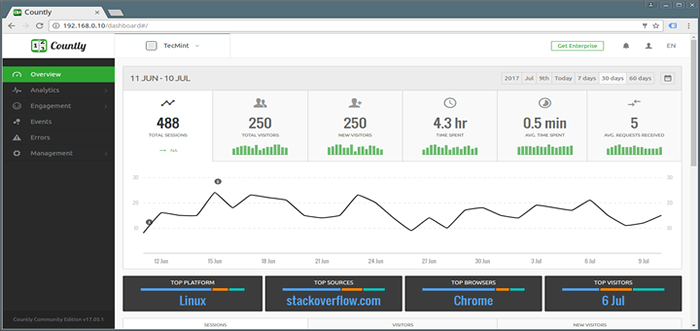
- 4614
- 224
- Ilja Köpernick
Zählt ist eine featurereiche, open-Source-, hochtreffliche Echtzeit-Mobil- und Webanalyse, Push-Benachrichtigungen und Crash-Berichtssoftware, die mehr als 2 betreibt.5K -Websites und mobile 12K -Anwendungen.
Es funktioniert in einem Client/Server -Modell. Der Server sammelt Daten von mobilen Geräten und anderen mit Internet verbunden.
Sehen Sie sich eine 1 -minütige Video -Einführung in die Zählung an.
Zählige Analysefunktionen:
- Unterstützung für das zentralisierte Management.
- Leistungsstarke Dashboard -Benutzeroberfläche (unterstützt mehrere, benutzerdefinierte und API -Dashboards).
- Bietet Benutzer-, Anwendungs- und Berechtigungsverwaltungsfunktionen.
- Bietet mehrere Anwendungsunterstützung.
- Unterstützung für das Lesen / Schreiben von APIs.
- Unterstützt eine Vielzahl von Plugins.
- Bietet Analysefunktionen für Mobile, Web und Desktop an.
- Unterstützt die Absturzberichterstattung für iOS und Android- und Fehlerberichterstattung für JavaScript.
- Unterstützung für reiche und interaktive Push -Benachrichtigungen für iOS und Android.
- Unterstützt auch die benutzerdefinierte E -Mail -Berichterstattung.
Anforderungen
Zähler kann einfach über ein wunderschönes Installationsskript auf einem frisch installierten CentOS-, RHEL-, Debian- und Ubuntu -Systeme installiert werden, ohne dass Dienste an Port zu hören sind 80 oder 443.
- Installation von CentOS 7 minimal
- Installation von RHEL 7 Minimaler
- Installation von Debian 9 minimal
In diesem Artikel werden wir Sie zur Installation und Verwaltung führen Analytics zählt Aus der Kommandozeile in CentOS- und Debian -basierten Systemen.
Schritt 1: Installieren Sie den Server zähliger Server
1. Zum Glück ist für Sie ein Installationsskript vorbereitet, das alle Abhängigkeiten sowie alle Abhängigkeiten installiert Zählt Server auf Ihrem System.
Laden Sie einfach das Skript mit dem Befehl wGet herunter und führen Sie es danach wie folgt aus.
# WGet -qo- http: // c.ly/install | verprügeln
Wichtig: Deaktivieren Sie Selinux auf CentOS oder Rhel, wenn es aktiviert ist. Läuft zählen nicht auf einem Server, auf dem Selinux aktiviert ist.
Die Installation dauert zwischen 6 und 8 Minuten, sobald die URL von einem Webbrowser geöffnet wird, um Ihr Administratorkonto zu erstellen und sich in Ihrem Dashboard anzumelden.
http: // localhost oder http: // server_ip
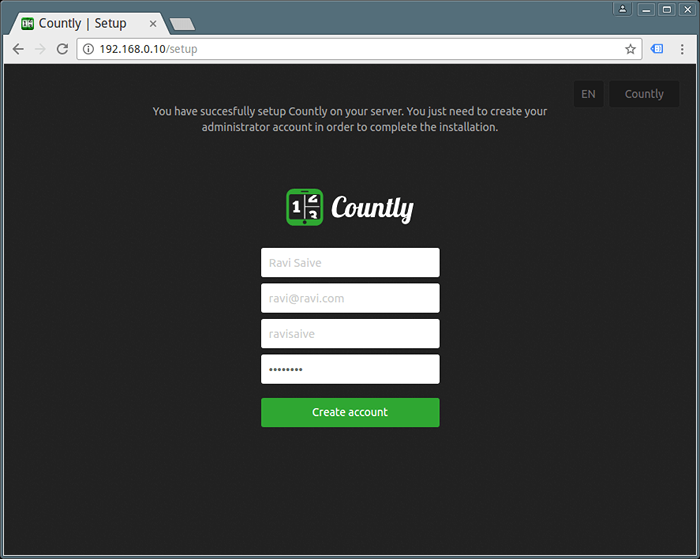 Erstellen Sie zählendes Administratorkonto
Erstellen Sie zählendes Administratorkonto 2. Sie landen in der unten stehenden Schnittstelle, an der Sie Ihrem Konto eine App hinzufügen können, um Daten zu sammeln. Um eine App mit zufälligen/Demo -Daten zu fopulieren, überprüfen Sie die Option “Demo -Daten”.
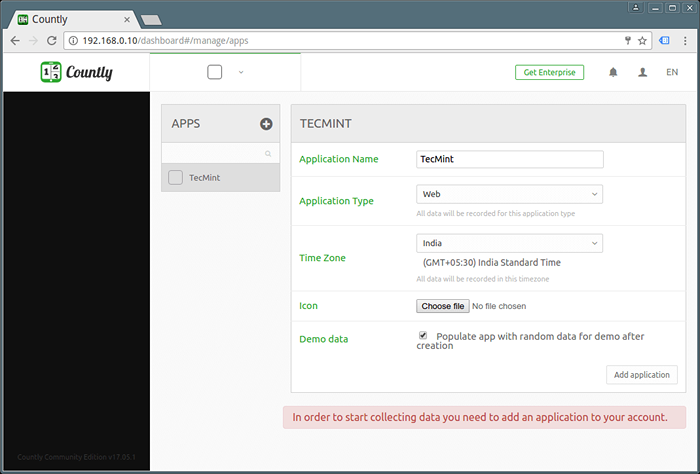 Zählen Sie die App hinzufügen
Zählen Sie die App hinzufügen 3. Sobald die App besiedelt ist, erhalten Sie den Überblick über die Test -App wie gezeigt. Um Anwendungen, Benutzer -Plugins usw. zu verwalten, klicken Sie auf die Verwaltungsmenü Artikel.
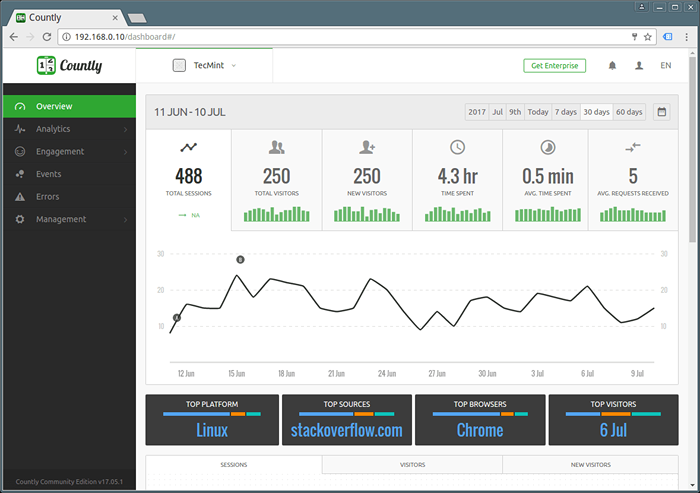 Apply App Analytics
Apply App Analytics Schritt 2: Verwalten Sie zählen vom Linux -Terminal aus
4. Versendet zählt mit mehreren Befehlen, um den Prozess zu verwalten. Sie können die meisten Aufgaben über die Benutzeroberfläche zählend ausführen. Der Befehl zählend, der in der folgenden Syntax ausgeführt werden kann - macht die Bedürfnisse für Befehlszeilen -Geeks aus.
$ sudo zählende Version #prints zählende Version $ $ sudo zählt #Starts zählend $ sudo zählt #stop Zählige Dire #prints zählt zählt, ist ein installierter Pfad
Schritt 3: Sicherung und Wiederherstellung der Zählung
5. Um automatische Backups für zählen zu konfigurieren, können Sie ausgeführt werden zählt Backup Befehl oder weisen Sie einen Cron -Job zu, der jeden Tag oder die Woche ausgeführt wird. Dieser Cron -Job idealerweise Backup Zählt Daten zu einem Verzeichnis Ihrer Wahl.
Die folgende Befehlssicherungsdatenbank, zählende Konfigurations- und Benutzerdateien (e.G App -Bilder, Benutzerbilder, Zertifikate usw.).
$ sudo zählende Backup/var/backups/zählend
Zusätzlich können Sie Dateien oder Datenbank durch Ausführen separat sichern.
$ sudo zählend backupdb/var/backups/zählend $ sudo zählende BackupFiles/var/backups/zählend
6. Wenn Sie zählen von der Sicherung wiederhergestellt werden, geben Sie den folgenden Befehl aus (Geben Sie das Sicherungsverzeichnis an).
$ sudo restaures/var/backups/zählend
Wiederherstellen Sie ebenfalls nur Dateien oder Datenbank wie folgt so getrennt.
$ sudo zählende restoreFiles/var/backups/zählend $ sudo zählt restauriertb/var/backups/zählend
Schritt 4: Upgrade zähliger Server
7. Führen Sie den Befehl aus, in dem ein Upgrade -Prozess eingeleitet wird, um den Befehl auszuführen, der ausgeführt wird NPM Um neue Abhängigkeiten zu installieren, falls vorhanden. Es wird auch laufen Grunzen So miniieren Sie alle Dateien und erstellen Sie Produktionsdateien aus ihnen, um ein verbessertes effektives Laden zu erhalten.
Und zuletzt neu gestartet Knoten.JS Verarbeiten Sie, um neue Dateien Änderungen während der beiden vorherigen Prozesse zu bewirken.
$ sudo zählend upgrade $ carnly nutzung
Weitere Informationen finden Sie auf der offiziellen Website: https: // github.com/zählend/zählendserver
In diesem Artikel haben wir Sie zur Installation und Verwaltung geführt Analytics zählt Server aus der Befehlszeile in CentOS- und Debian -basierten Systemen. Senden Sie uns wie üblich Ihre Fragen oder Gedanken zu diesem Artikel über das folgende Antwortformular.
- « Integrieren Sie VMware ESXI in SAMBA4 AD -Domänencontroller - Teil 16
- So installieren Sie das Webmin -Steuerungsbereich in Debian 9 »

